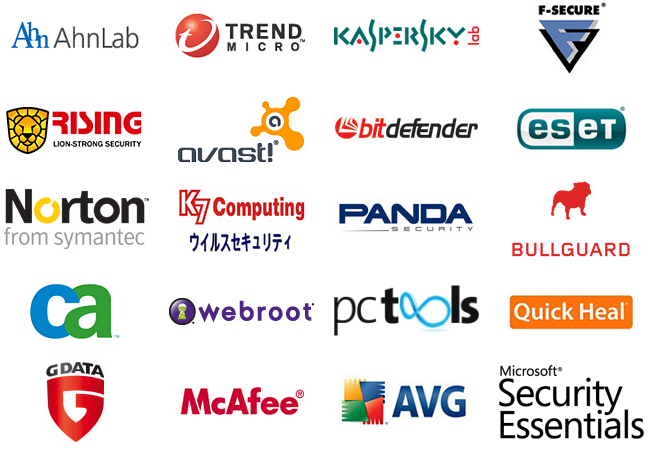Οι χρήστες υπολογιστών δεν είναι πλέον άγνωστοι με τα ονόματα ιός ή κακόβουλο λογισμικό (κακόβουλο λογισμικό), adware... Όταν οι ιοί ή το κακόβουλο λογισμικό επιτίθενται στον υπολογιστή σας, θα προκαλέσουν πολλά επικίνδυνα προβλήματα. , επομένως οι κατασκευαστές λογισμικού και εφαρμογών αναπτύσσουν και βελτιώνουν διαρκώς τα αντι- εφαρμογές ιών για την παροχή νέων επιλογών στους χρήστες.
Ωστόσο, η επιλογή των καλύτερων εφαρμογών προστασίας από ιούς για την προστασία των συσκευών και των υπολογιστών σας δεν ήταν ποτέ εύκολη. Ειδικά όταν οι προγραμματιστές εφαρμογών κυκλοφορούν συνεχώς νέες εφαρμογές, η επιλογή γίνεται ακόμα πιο δύσκολη, επιπλέον, πολλοί χρήστες συχνά αναρωτιούνται γιατί ορισμένες εφαρμογές προστασίας από ιούς είναι εντελώς δωρεάν, άλλες εντελώς δωρεάν. Διαφορετικά, πρέπει να καταβληθεί ένα τέλος. Υπάρχει κάποια διαφορά εδώ;
Για να κατανοήσετε καλύτερα, καθώς και να επιλέξετε το καλύτερο λογισμικό προστασίας από ιούς για τον υπολογιστή σας Windows ή Mac, ανατρέξτε στο παρακάτω άρθρο από το Wiki.SpaceDesktop.
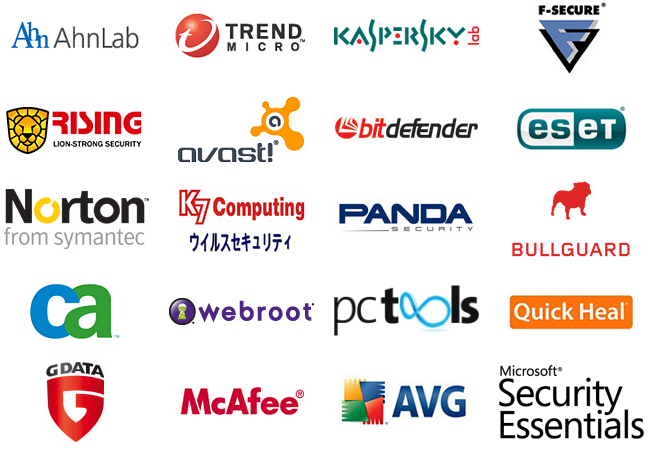
1. Δωρεάν εφαρμογή ή εφαρμογή επί πληρωμή;
Αναρωτιέστε γιατί ορισμένες εφαρμογές προστασίας από ιούς όπως το Norton , το McAfee ή το Kaspersky απαιτούν από εσάς να πληρώνετε περίπου 25 - 75 $ ετησίως, ενώ υπάρχουν πολλές καλές εφαρμογές προστασίας από ιούς που εξακολουθούν να είναι δωρεάν.
Η απάντηση είναι πολύ απλή, όταν χάσετε χρήματα, το επίπεδο προστασίας του υπολογιστή και της συσκευής σας θα είναι καλύτερο. Οι εκδόσεις και οι εφαρμογές επί πληρωμή σαρώνουν πάντα πιο γρήγορα, τα αποτελέσματα είναι πιο ακριβή και ο αντίκτυπος στην απόδοση στο σύστημα είναι χαμηλότερος.
Όσον αφορά την ποιότητα, οι δωρεάν εφαρμογές και οι εφαρμογές επί πληρωμή δεν διαφέρουν πολύ. Ωστόσο, εάν θέλετε να χρησιμοποιήσετε μια εφαρμογή που κοστίζει χρήματα, θα πρέπει να επιλέξετε εφαρμογές επί πληρωμή για έναν ολόκληρο χρόνο σε τιμή περίπου 20 $ ή λιγότερο.
Μπορείτε να ανατρέξετε στην εφαρμογή McAfee Total Protection 2016 στο Amazon με τιμή 19,99 $. Χρειάζεται μόνο να πληρώνετε λιγότερο από 2 $ κάθε μήνα.
Όταν χρησιμοποιείται, αυτή η εφαρμογή θα προστατεύει όλες τις συμβατές συσκευές σας. Αν και η έκδοση iOS του McAfee Total Protection 2016 δεν σαρώνει για ιούς, ο λόγος είναι επειδή η Apple δεν επιτρέπει στους προγραμματιστές εφαρμογών υπερβολική πρόσβαση στο λειτουργικό σύστημα.
Επιπλέον, υπάρχουν πρόσθετα ζητήματα ασφάλειας. Κακόβουλο λογισμικό – το κακόβουλο λογισμικό έρχεται σε πολλά πράγματα, από απάτες phishing και εφαρμογές προστασίας από ιούς μέχρι την κατάργησή τους....
Για παράδειγμα, μεγάλοι προμηθευτές anti-malware διατηρούν βάσεις δεδομένων με διευθύνσεις URL ιστότοπων που επισημαίνονται ως ύποπτες ή εχθρικές.
Η διατήρηση βάσεων δεδομένων δεν είναι τόσο απλή όσο νομίζετε, είναι αρκετά χρονοβόρα και δαπανηρή, επομένως σε δωρεάν εκδόσεις εφαρμογών δεν προειδοποιείτε για κακόβουλο λογισμικό (phishing).
Επιπλέον, είναι δύσκολο να αναπτυχθεί ένα εργαλείο για σάρωση για κακόβουλο λογισμικό, ενώ δεν μπορούμε να συμπεράνουμε με ακρίβεια πού επιτίθεται το κακόβουλο λογισμικό.
Ωστόσο, με τις επί πληρωμή εκδόσεις, το επίπεδο ευφυΐας των εφαρμογών είναι πάντα υψηλότερο από τις δωρεάν εκδόσεις. Επομένως, θα πρέπει να εξετάσετε το ενδεχόμενο να επιλέξετε μεταξύ της δωρεάν έκδοσης και της πληρωμένης έκδοσης, ποια θα προστατεύει τη συσκευή σας με μεγαλύτερη ασφάλεια.
Όλοι οι μεγάλοι προμηθευτές λογισμικού ασφαλείας προσφέρουν δοκιμαστικές εκδόσεις του λογισμικού τους, ώστε να μπορείτε να το δοκιμάσετε και να αποφασίσετε εάν το λογισμικό είναι απαραίτητο για εσάς ή όχι;
2. Ενημερώσεις (ενημερώσεις)

Η ενημέρωση του λειτουργικού συστήματος και του λογισμικού σας είναι μία από τις καλύτερες λύσεις για την αφαίρεση κακόβουλου λογισμικού.
Σημείωση: Πρέπει να διατηρήσετε την τρέχουσα εφαρμογή προστασίας από ιούς για να διασφαλίσετε ότι κάνετε ενημέρωση στην πιο πρόσφατη έκδοση της εφαρμογής.
Οι κατασκευαστές εφαρμογών ασφαλείας προχωρούν σε μια κυλιόμενη κυκλοφορία των εφαρμογών τους αντί να κυκλοφορούν μία εφαρμογή το χρόνο. Δεν χρειάζεται πλέον να περιμένετε να αγοράσετε μια νέα έκδοση κάθε χρόνο, ούτε να «περιμένετε πολύ» για σημαντικές νέες δυνατότητες. Απλώς εγγραφείτε, θα λάβετε τις πιο πρόσφατες εκδόσεις.
3. Θέμα ασφαλείας (Ασφάλεια)
Ένα χαρακτηριστικό που δεν βλέπετε συχνά είναι οι εφαρμογές προστασίας με κωδικό πρόσβασης. Ένας κωδικός πρόσβασης μπορεί να εμποδίσει άλλους να έχουν πρόσβαση στις ρυθμίσεις σας. Αυτό είναι επίσης το κλειδί για να επιβεβαιώσετε εάν θέλετε να απενεργοποιήσετε ή να απεγκαταστήσετε το λογισμικό.
Πολλά κακόβουλα προγράμματα (κακόβουλο λογισμικό) προσπαθούν να απενεργοποιήσουν την ασφάλειά σας, συμπεριλαμβανομένων των κωδικών πρόσβασης. Κανονικά τα Norton και McAfee έχουν ενσωματωμένη αυτήν τη δυνατότητα, αλλά από προεπιλογή αυτή η δυνατότητα είναι απενεργοποιημένη, επομένως πρέπει να την ενεργοποιήσετε.
Επιπλέον, σε ορισμένες περιπτώσεις κατά την εγκατάσταση άλλου λογισμικού, πρέπει να διακόψετε τη διαδικασία σάρωσης για κακόβουλο λογισμικό. Οι εφαρμογές που χρειάζονται πρόσβαση στο λειτουργικό σύστημα χαμηλού επιπέδου ενδέχεται να αποκλειστούν από λογισμικό κατά του κακόβουλου λογισμικού.
Κατά την εγκατάσταση μιας νέας εφαρμογής προστασίας από ιούς, θα εμφανιστεί μια κόκκινη σημαία στην παλιά σας εφαρμογή προστασίας από ιούς. Τα μη αναγνωρισμένα αρχεία με την επέκταση αρχείου EXE μπορούν να αφαιρεθούν πλήρως από εφαρμογές κατά του κακόβουλου λογισμικού όταν προσπαθείτε να ανοίξετε την εφαρμογή.
Ορισμένες εφαρμογές κατά του κακόβουλου λογισμικού διαθέτουν μόνο διακόπτη ON-OFF για παύση της σάρωσης κακόβουλου λογισμικού.
Ωστόσο, πιο προηγμένες εκδόσεις όπως το Kaspersky, το Norton και το McAfee σας δίνουν πολλές επιλογές, όπως αυτόματη επιστροφή στην εφαρμογή μετά από κάποιο χρονικό διάστημα, σε περίπτωση που, για παράδειγμα, ξεχάσετε.
4. Υποστήριξη

Κατά κανόνα, το λογισμικό προστασίας από ιούς είναι "ρυθμίστε το και ξεχάστε το": Εγκαθιστάτε την εφαρμογή και λειτουργεί στο παρασκήνιο. Εάν θέλετε να προσαρμόσετε τις επιλογές σάρωσης σύμφωνα με τις προτιμήσεις σας, μπορείτε να μεταβείτε στην εφαρμογή και να την επαναφέρετε.
Οι περισσότερες εφαρμογές κατά του κακόβουλου λογισμικού συχνά διαγράφουν ορισμένα έγγραφα σε ιστοσελίδες.
Τα πλεονεκτήματα και τα μειονεκτήματα αυτής της μεθόδου είναι:
Βοηθά τη διεπαφή χρήστη να είναι πιο βελτιωμένη, πράγμα που σημαίνει ότι μπορείτε να περιηγηθείτε στις επεξηγήσεις χωρίς να χρειάζεται να εγκαταστήσετε οποιοδήποτε λογισμικό.
Ωστόσο, το μειονέκτημα είναι ότι δεν μπορείτε να έχετε πρόσβαση στις πληροφορίες εάν είστε αποκλεισμένοι.
Ανατρέξτε σε μερικά ακόμη άρθρα παρακάτω:
Εύχομαι να περάσετε στιγμές διασκέδασης!